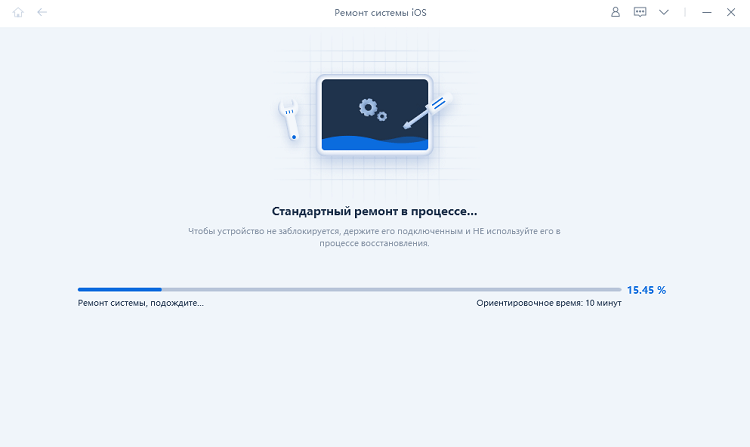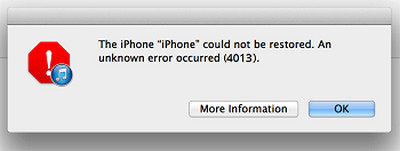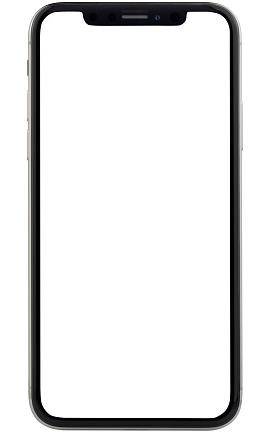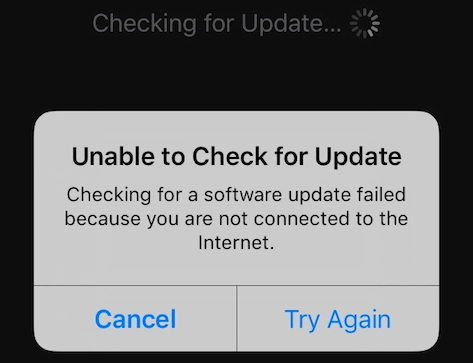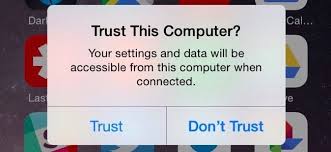5 эффективных способов исправить зависание iPhone 13 на логотипе Apple
Здравствуйте, мой недавно купленный iPhone 13 застрял на логотипе Apple iPhone после того, как я его включил. Я попытался одновременно нажать кнопку питания и громкости, но на экране снова появляется логотип Apple. Есть другие решения для меня? "
Просто расслабьтесь, когда у вас возникнет такая же проблема, ее можно легко решить после прочтения этой статьи. На самом деле мы всегда называем iPhone застрявшим на логотипе Apple зацикливанием при загрузке. Это означает, что ваше устройство зависло в процессе запуска, и это может быть вызвано многими факторами. Эта статья расскажет вам все об iPhone, застрявшем на логотипе Apple.
Устранение 150+ системных проблем iOS / iPadOS / tvOS, таких как застревание на логотипе Apple, экран не включается, цикл режима восстановления и т. д.
- Часть 1. Почему iPhone 13 застрял на логотипе Apple?
- Часть 2: Как исправить застревание iPhone 13 на логотипе Apple
- Дополнительный совет: некоторые другие проблемы и решения для iPhone 13
Часть 1. Почему iPhone 13 застрял на логотипе Apple?
Есть множество причин, по которым iPhone может застрять на логотипе Apple. Это может произойти во время процесса обновления, передачи данных или взлома, а ваш iPhone 13 также может застрять на логотипе Apple после физического повреждения. Выявление причин, по которым iPhone застрял на логотипе, мало поможет, поэтому важно знать возможные причины. Их можно разделить на две части: программную и аппаратную.

1.1 Проблемы с программным обеспечением приводят к зависанию iPhone 13 на логотипе Apple
Проблемы с программным обеспечением - это наиболее частые причины, по которым на iPhone застревает логотип Apple. Возможно, что-то не так во время обновления iOS, передачи данных, взлома или восстановления iPhone. И некоторые пользователи, использующие более старую версию iOS, также могут столкнуться с этой проблемой. Итак, вам нужно знать об этих операциях.
1.2 Проблемы с оборудованием приводят к зависанию iPhone 13 на логотипе Apple
Проблемы с оборудованием в основном вызваны физическим повреждением. Например, вы случайно уронили телефон, и это падение может привести к внутреннему повреждению вашего iPhone 13, что приведет к зависанию iPhone на логотипе Apple. Погружение в воду также может вызвать повреждение оборудования, что приведет к появлению черного логотипа Apple или его застреванию. Поэтому вам нужно быть осторожным, когда вы принимаете душ, плаваете или даже просто ходите в туалет.
Итак, как решить iPhone застрял на яблочном логотипе? Давайте переместим взгляд на следующую часть.
Часть 2: Как исправить застревание iPhone 13 на логотипе Appleo
В этой части будут представлены 5 решений по принципу работы от простого к сложному. Вы можете попробовать их из первого решения и надеяться, что последнее решение вам не понадобится.
Исправление 1: принудительно перезагрузите iPhone, чтобы исправить зависание iPhone на логотипе Apple
Принудительный перезапуск не приведет к потере данных, и это может помочь на моем телефоне, застрявшем на логотипе Apple. Однако обязательно попробуйте этот метод, если вы не можете решить проблему с помощью метода перезапуска. Вот что вы можете сделать, чтобы решить эту проблему.
iPhone 13, iPhone X, iPhone XS, iPhone XR, iPhone 11, или iPhone 12,iPhone 8 или iPhone SE (2-е поколение): Нажмите и отпустите две кнопки: громкость вверх и громкость вниз. Теперь, удерживайте боковую кнопку и отпустите ее, пока вы не увидите логотип Apple.

iPhone 7: нажмите и удерживайте громкость одновременно и кнопку Sleep/Wake. Когда появится логотип Apple, отпустите обе кнопки.

iPhone 6s или iPhone SE (1-го поколения): нажмите и удерживайте одновременно кнопку «Режим сна / Пробуждение» и кнопку «Домой». Когда появится логотип Apple, отпустите обе кнопки.

Исправление 2: войдите в режим восстановления, чтобы исправить зависание iPhone на логотипе Apple (риск потери данных)
Если ваш iPhone завис на логотипе Apple более 1 часа, попробуйте войти в режим восстановления с помощью iTunes на вашем ПК. Во-первых, убедитесь, что вы установили iTunes на свой компьютер и знаете, что это может привести к потере данных. Затем выполните следующие действия:
Сначала введите iPhone в режим восстановления, следуя шагам:

1. iPhone 8 и новее: нажмите и отпустите кнопку увеличения громкости. Нажмите и отпустите кнопку уменьшения громкости. Нажмите и удерживайте боковую кнопку. Удерживайте боковую кнопку, пока не увидите экран режима восстановления.
2. iPhone 7 и iPhone 7 Plus: нажмите и удерживайте кнопку уменьшения громкости и кнопку сна / пробуждения. Удерживайте кнопку уменьшения громкости, пока не увидите экран режима восстановления.
3. iPhone 6s и более ранние модели: нажмите и удерживайте кнопку «Режим сна / Пробуждение» и кнопку «Домой». Удерживайте кнопку «Домой», пока не увидите экран режима восстановления. (Если ваш iPhone 13 не может войти в режим восстановления, используйте ReiBoot. Он переведет ваш телефон в режим восстановления одним щелчком мыши)
- Затем подключите iPhone 13 к компьютеру через кабель Lightning / USB и откройте iTunes на своем компьютере.
Отпустите удерживающие кнопки, когда увидите, что iTunes показывает параметр «Восстановить» или «Обновить», затем выберите «Восстановить» и следуйте инструкциям по восстановлению вашего iPhone.

Если вы не хотите рисковать потерей данных, перейдите к следующему решению.
Исправление 3: используйте ReiBoot, чтобы исправить зависание iPhone на логотипе Apple (без потери данных)
Tenorshare ReiBoot - это профессиональный инструмент, который может исправить более 150 проблем iOS / iPad OS / TV OS. Вы можете использовать его, чтобы легко исправить такие проблемы, как цикл загрузки iPhone, ошибка обновления iPhone (ошибка iPhone 1009, 14,2009 ...) и так далее. Стоит попробовать, и вам это понравится. Вот как это использовать:
Загрузите и установите ReiBoot на ПК или Mac. Запустите ReiBoot и подключите iPhone 13 к компьютеру.

Нажмите "Пуск". И вы увидите две части: Стандартный ремонт и Глубокий ремонт. Прочтите примечание ниже, чтобы избежать сбоя процесса восстановления. Если вы готовы, нажмите «Стандартный ремонт».

Затем нажмите «Загрузить», чтобы загрузить последнюю версию прошивки. Это займет некоторое время из-за пакета прошивки объемом около 5 ГБ.

После загрузки пакета прошивки на ваш компьютер вы можете нажать «Начать стандартное восстановление», чтобы начать восстановление системы. Это займет некоторое время и убедитесь, что ваш телефон постоянно подключен к ПК.

After repairing, you can see whether your iPhone is back to normal.

- Если проблема с вашим iPhone все еще существует, выберите «Глубокое восстановление» (это может привести к потере данных). Выполните те же действия, что и при стандартном ремонте. После этого проблема будет решена.
Исправление 4: исправить застревание iPhone на логотипе Apple через DFU обновление прошивки устройства (Потеря данных)
Хотя мы предлагаем вам это решение, мы по-прежнему не предлагаем вам использовать восстановление DFU (обновление прошивки устройства). Это крайнее средство, если все вышеперечисленные исправления не увенчались успехом, а вы все еще хотите самостоятельно исправить застревание iPhone на логотипе Apple. Нужны точные действия каждого шага.
- Во-первых, вам нужно подключить iPhone 13 к ПК и открыть iTunes.
Затем выполните следующие инструкции:
iPhone 8 и выше

1. Нажмите кнопку увеличения громкости, затем сразу нажмите кнопку уменьшения громкости и, наконец, нажмите и удерживайте боковую / верхнюю кнопку, пока ваш iPhone не станет черным.
2. Когда экран станет черным, нажмите и удерживайте кнопку уменьшения громкости, продолжая удерживать боковую кнопку.
3. Через 5 секунд отпустите боковую кнопку, но продолжайте удерживать кнопку уменьшения громкости, пока ваш iPhone не появится в iTunes или Finder.
iPhone 6 и iPhone 7 серия

1. Нажмите и удерживайте одновременно кнопку сна / пробуждения и кнопку «Домой» (iPhone 6s и ниже) или кнопку уменьшения громкости (iPhone 7) в течение 8 секунд.
2. Через 8 секунд отпустите кнопку сна / пробуждения, но продолжайте удерживать кнопку «Домой» (iPhone 6s и ниже) или кнопку уменьшения громкости (iPhone 7), пока ваш iPhone не появится в iTunes или Finder.
- Нажмите кнопку «ОК» во всплывающем окне iTunes, а затем нажмите «Восстановить», чтобы восстановить iPhone в режиме DFU-обновление прошивки устройства.
Это действительно эффективный способ решить проблему, когда мой iPhone постоянно показывает логотип Apple и выключается. Однако мы рекомендуем вам еще исправление 3 и следующее исправление.
Исправление 5: перейдите в сервисный центр Apple
Если вы много раз пытались решить проблему, но безуспешно, то пора проверить, не аппаратная ли причина в сервисном центре Apple. Это самый безопасный способ исправить зависание iPhone на экране Apple. Вы можете обратиться в ближайший сервисный центр Apple, и он профессионально решит проблему застревания iPhone на логотипе Apple. Не забудьте зарегистрироваться, прежде чем идти в сервисный центр Apple.

Дополнительный совет: некоторые другие проблемы и решения iPhone 13
Помимо того, что iPhone застрял на логотипе Apple, есть и другие проблемы, которые могут привести к неисправности вашего iPhone 13. Здесь мы собрали некоторые общие проблемы и способы их решения.:
iPhone 13 Ошибка 4013

-

iPhone 13 Разряд батареи

iPhone 13 продолжает перезапускаться

Невозможно проверить наличие обновлений

Компьютер не распознает iPhone

-

Если у вас есть эти проблемы, вы можете попробовать исправления, которые мы предложили выше. На самом деле, есть еще одно решение попроще - ReiBoot! ReiBoot - это профессиональный инструмент, который может помочь вам решить проблемы iPhone 13, в том числе ошибки устройства, зависание экрана, зависание режима iOS, ошибку iPhone, ошибку диска Apple и проблемы с обновлением. Он также может легко перезагрузить ваш iPhone 13. Поверьте мне, эти общие проблемы могут быть легко решены с помощью ReiBoot..
Заключение
Мы предложили вам 5 исправлений для решения проблемы зависания iPhone на логотипе Apple и дополнительный совет по решению других проблем с iPhone 13. И мы знаем, что столкновение с проблемой iPhone может быть неприятным, надеемся, что ваш iPhone 13 вернется в нормальное состояние после выполнения рекомендаций, которые мы включили в эту статью! Если эта статья вам полезна, поделитесь ею с друзьями. Удачи тебе!
Выскажите своё мнение
Оставить комментарий
Оставьте свой отзыв о статьях Tenorshare

ReiBoot для iOS
№1 Бесплатное ПО для восстановления и ремонта системы iOS
Быстрое и простое восстановление